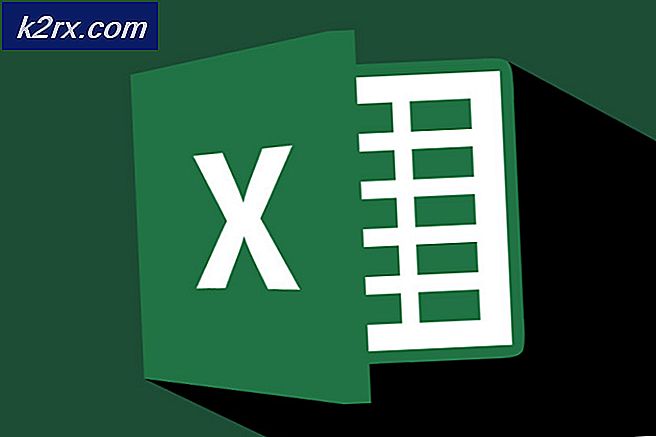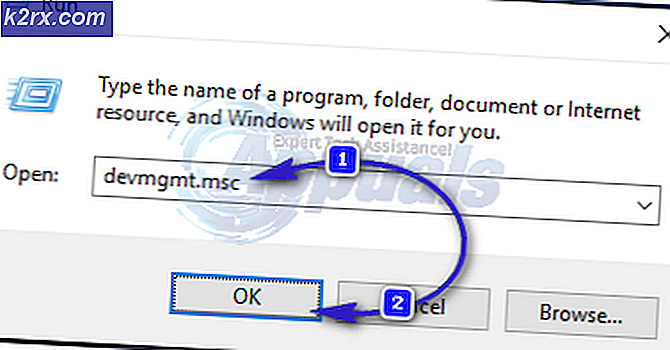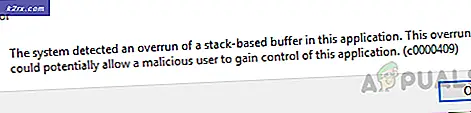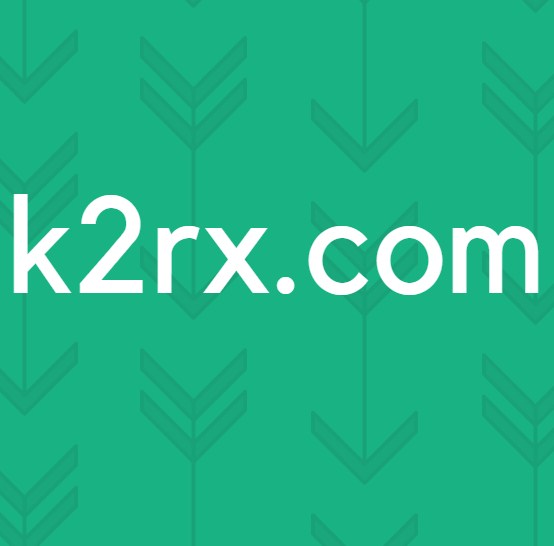Slik løser du Netflix-feil TVQ-PB-101
Brukerne opplever Netflix Feilkode TVQ-PB-101 med flere varianter når de streamer videoer / TV-serier på forskjellige enheter, inkludert PS3, Roku, Xbox 360, Smart TV, etc. Dette er et veldig vanlig problem og ser ut til å forekomme ganske ofte for mange brukere.
Ifølge Netflix er dette et veldig vanlig problem og kan vanligvis løses ved enkle løsninger. Imidlertid fant undersøkelsene våre det motsatte der brukere slet med dette problemet og ikke var i stand til å utrydde feilmeldingen helt.
I denne artikkelen har vi listet opp alle løsningene sammen med årsakene til hvorfor dette problemet oppstår i utgangspunktet. Før vi begynner, anbefales det at du har kontoopplysningene dine for hånden, da du kanskje blir bedt om å angi dem på nytt.
Hva forårsaker Netflix-feilmeldingen ‘TVQ-PB-101’?
Etter å ha mottatt innledende rapporter fra brukere, undersøkte vi dette problemet, og etter å ha eksperimentert på enhetene våre, fant vi ut årsakene. Årsakene til at feilmeldingen 'TVQ-PB-101' oppstår på enheten din er, men ikke begrenset til:
Før du går videre til løsningene, må du sørge for at du har lagret all fremgang / arbeid på enheten din. Vi tilbakestiller kanskje noen av modulene helt.
Løsning 1: Kontrollere Internett-tilkoblingen
Før vi prøver noen tekniske løsninger, er det nødvendig at du sørger for at du har en aktiv internettforbindelse på datamaskinen. For at Netflix skal fungere sømløst, er det nødvendig at du har en åpen internettforbindelse uten begrensning av brannmurer og proxy-servere. Hvis du streamer ved hjelp av en åpen internettforbindelse, anbefales det at du bytter til en privat tilkobling.
Åpne / offentlige forbindelser er vanligvis til stede på kontorer, sykehus og andre offentlige steder. Disse tilkoblingene kan imøtekomme enkle internettforespørsler, men er kjent for å være problematiske når det gjelder streaming eller nedlasting. For å sikre at internettforbindelsen fungerer som forventet, bør du koble til en annen enhet til samme nettverk og se om problemet vedvarer der. Hvis ikke, betyr det at det er noe problem på slutten av enheten.
Merk: Hvis du bruker Roku eller en annen streaming-plattform, må du sørge for at du nullstille internettforbindelsen fullstendig. Dette ble også oppgitt i Netflix offisielle nettsteds dokumentasjon.
Løsning 2: Kontrollere Netflix-serverstatus
En annen ting å sjekke før vi prøver å sykle enhetene dine, er å sjekke om Netflix-tjenester fungerer som de skal eller ikke. Vi kom over flere tilfeller der Netflix var nede på serversiden på grunn av at brukerne ikke klarte å streame show.
Et annet interessant faktum å merke seg er at det ikke er tydelig at Netflix-tjenester har problemer i backend; i mange tilfeller kom vi over situasjoner der Netflix-tjenestene var nede og serverstatusen viste noe annet. Du kan alltid sjekke den offisielle serverstatusen, men sørg for at du også sjekker andre forskjellige fora og ser etter brukere som har en lignende situasjon. Hvis du finner noe, betyr det sannsynligvis at det er en strømbrudd fra backend, og problemet vil sannsynligvis bli løst i løpet av få timer.
Løsning 3: Sykle enheten din
Hvis begge metodene ovenfor ikke fungerer, bør du vurdere å sykle enheten helt. Kraftsykling er å slå av enheten helt og tømme all kraften. Dette vil hjelpe til med å slette alle midlertidige konfigurasjoner. Disse midlertidige konfigurasjonene forårsaker flere problemer i ikke bare Netflix, men også i andre applikasjoner og moduler. Du lagrede data vil ikke gå tapt (men sørg for at du lagrer alt arbeidet ditt før du fortsetter).
- Skru av enheten helt ved hjelp av av / på-knappen.
- Nå, ta ut hovedstrømkabelen fra enheten og trykk og hold strømknappen i et par minutter. Dette vil tømme all statisk kraft som er igjen i enheten.
- La enheten være i 4-5 minutter før du kobler alt til igjen og slår det på.
- Sjekk nå om problemet fortsatt vedvarer.
Løsning 4: Bruke en annen profil
En annen løsning å prøve før vi installerer Netflix-applikasjonen på nytt, logger på via en annen Netflix-profil på enheten din. Det er mange tilfeller der det er problemer med brukerprofilen som er logget på enheten. Når du logger på via en annen profil, kan dette feilsøke og eliminere muligheten for at det er noe galt med kontoen din.
Avloggingsprosedyren for Netflix-profilen din er forskjellig for forskjellige enheter. I Roku kan du enkelt logge av ved hjelp av alternativene mens du er i Samsung TV-er, må du kanskje følge noen kombinasjoner. I denne løsningen har vi målrettet mot hvordan du kan logge ut av Netflix-kontoen din på Smart TV-en.
- Last inn i Netflix-applikasjon og la kontoen din lastes inn.
- Bruk nå pil tastene i Smart TV-fjernkontrollen for å logge ut av applikasjonen. Forsikre deg om at du trykker på tastene i rekkefølge de er oppført i. Ikke vær oppmerksom på hva som skjer på skjermen når du utfører handlingene:
Opp> Opp> Ned> Ned> Venstre> Høyre> Venstre> Høyre> Opp> Opp> Opp> Opp
- Klikk på Deaktiver knappen for å fjerne kontoen din fra TV-en.
- Start Smart TV-en på nytt, og logg deretter på igjen. Sjekk om problemet fortsatt vedvarer.
Merk: Hvis du ikke har en annen Netflix-konto til din disposisjon, bør du vurdere logging i applikasjonen i stedet. Det kan mer eller mindre gjøre det samme, men sørg for at kontoen din fungerer ved å bruke den på en datamaskin.
Løsning 5: Oppdater / installer Netflix-applikasjonen på nytt
Hvis alle metodene ovenfor ikke fungerer, er det verdt å prøve å sjekke om Netflix-applikasjonen din er utdatert eller ikke. Et poeng å merke seg er at enheter som TV og Xbox vanligvis ikke gir deg beskjed om at du har en utdatert Netflix-applikasjon. Det er ingen melding eller advarsel, og det eldre programmet fungerer som forutsatt. Imidlertid, på backend, har Netflix gitt ut en viktig oppdatering, og det å ikke ha den versjonen forårsaker vanligvis feilmeldingen.
Nå er det to måter du kan oppdatere Netflix-applikasjonen på; du kan enten slett applikasjonen og installer den på nytt eller naviger til Oppdater fanen og se etter oppdateringer der. Vi foretrekker vanligvis den tidligere metoden fordi den får enheten til å laste ned en fersk kopi av applikasjonen mens den også oppdateres. dette utrydder problemet med dårlige data som er lagret i applikasjonen.
Her har vi tatt med en metode for hvordan du sletter applikasjonen på Samsung TV-er. Du kan følge lignende metoder på dine respektive enheter.
- trykk Hjem på Samsung TV-fjernkontrollen (den vises som et hus).
- Velg nå Apper fra de foregående innstillingene, og klikk deretter på Innstillinger (et tannhjulikon øverst til høyre på skjermen).
- Nå bruker du fjernkontrollene til å navigere til Netflix-applikasjonen. Nå, når du markerer applikasjonen, vil flere alternativer dukke opp under den. Velg Slett
- Nå, når ledeteksten kommer, klikker du på Slett Nå vil alle data relatert til Netflix bli fjernet fra Samsung TV. Start den på nytt helt etter at prosessen er fullført.
- Nå kan du navigere til applikasjonsbutikken, søke etter Netflix og laste ned applikasjonen derfra. Sjekk nå om problemet er løst etter at du har skrevet inn legitimasjonen din.
Merk:
Hvis alle metodene ovenfor ikke fungerer, kan du også prøve følgende grunnleggende feilsøkingsteknikker:
- Forsikre deg om at det ikke er noen fullmakter eller VPN-er til stede på nettverket ditt.
- Du har en legitim Netflix-abonnement.
- Du kan også vurdere tilbakestille visningsenheten din (for eksempel Roku eller Smart TV). Vi kom over flere tilfeller der tilbakestilling var det eneste alternativet.
- Du bør også sjekke din Internett-leverandører Internett-innstillinger. Hvis du har endret nettverksinnstillingene for streaming-enheten din, bør du vurdere å gjenopprette standardinnstillingene.
- Slett applikasjonens lagrede spilldata i tilfelle Xbox og PS3 / PS4.